LibreELECをベースに他のOSに切り替える
前回の記事でマルチブートができるようになりました。

ですが切り替えるときにシステムをいちいち再起動するのは面倒です。そこでLibreELECをベースとして他のOSに切り替えることができるKodi Add-on「NOOBS COMPANION」というのを入れてみようかと思います。
参考にしたサイトは以下です。
https://www.matthuisman.nz/2017/02/kodi-noobs-companion-add-on.html
読んでいたら作者が子育てのためKodiアドオンの開発を引退しますっていってますね。
まあそれはさておきさっそく入れてみましょう。
「NOOBS COMPANION」はNOOBSとPINNに対応しています。Berrybootは未確認です。
「NOOBS COMPANION」のインストール
ここからはOS切り替えの機能追加のための作業です。画面が日本語でなくてすいません。
リポジトリのダウンロード
以下のコマンドを実行してZipファイルを取得します。
Tera Term等で行うと楽です。
wget http://k.slyguy.xyz/repository.slyguy.zipZipファイルからインストール
設定から 「アドオンブラウザー」→「zipファイルからインストール」を選びます。
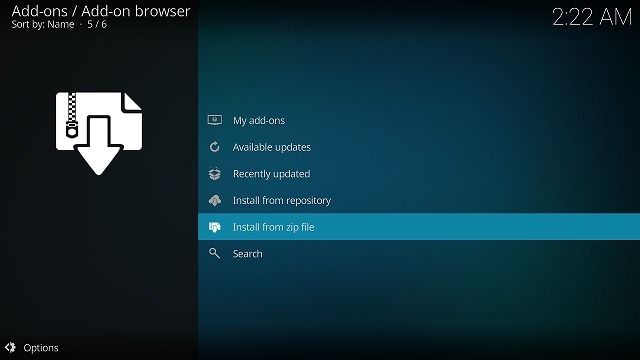
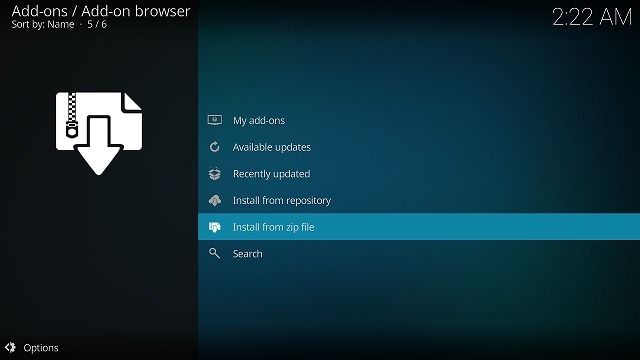
先ほど取得したZipのリポジトリファイルはホームディレクトリにあると思います。
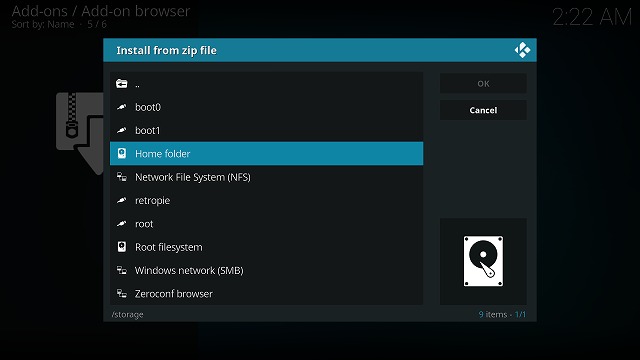
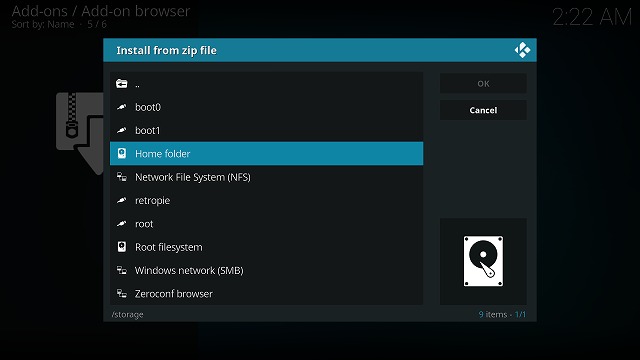


Zipファイルのインストールが完了し、リポジトリに登録されたらアドオンをインストールします。


「SlyGuy Repository」を選択します。
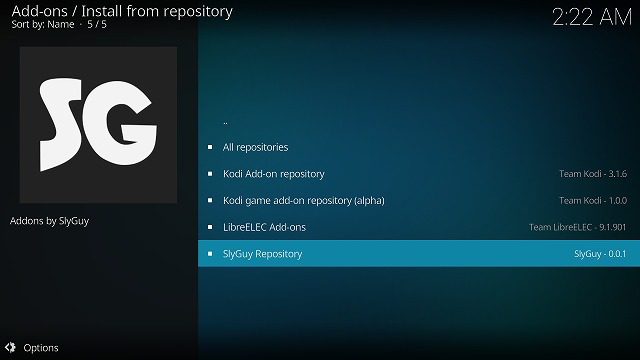
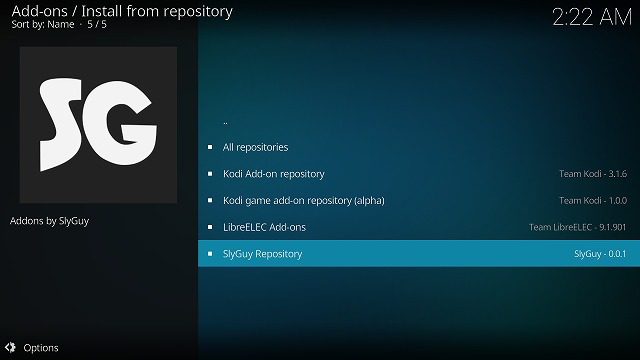
プログラムアドオンの中の「NOOBS Companion」を選択しインストールします。
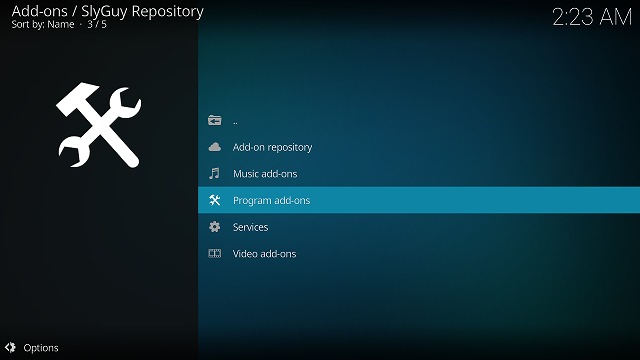
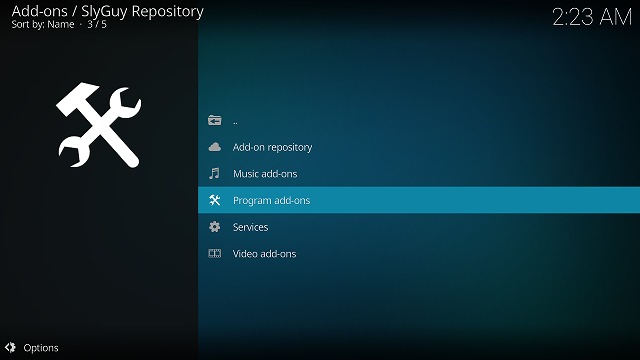
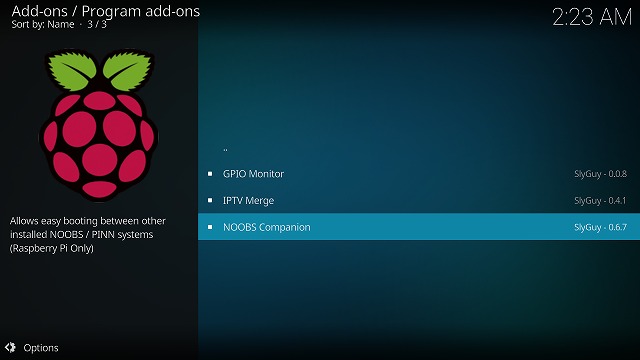
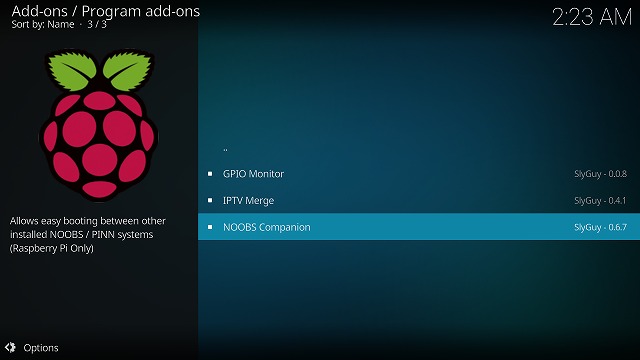
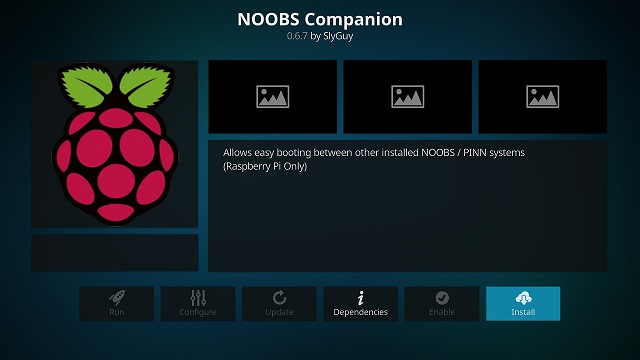
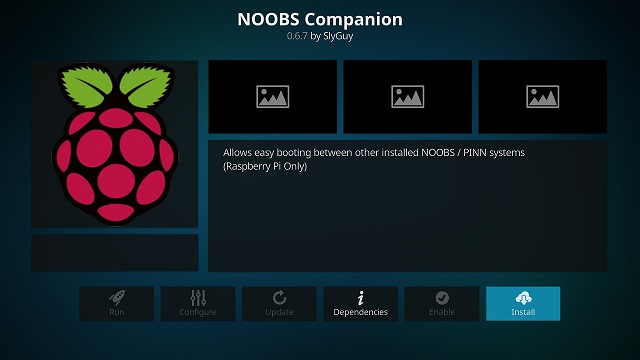
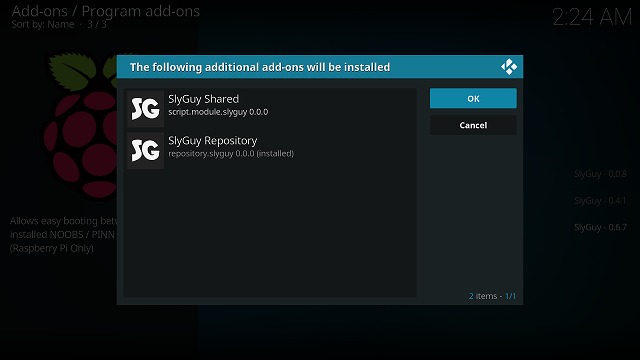
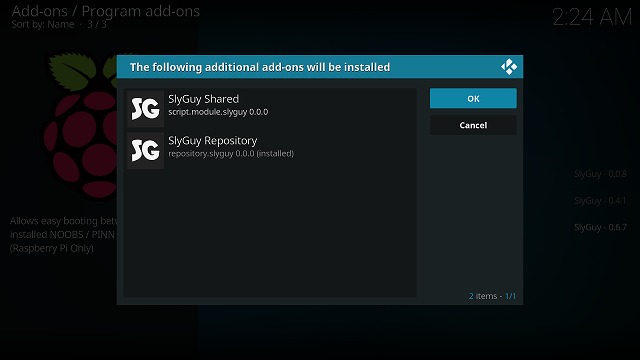
「 NOOBS COMPANION 」のインストールが完了しました。
OSの切り替え方法
「 NOOBS COMPANION 」の利用方法です。アドオンから選択します。


「 NOOBS COMPANION 」を実行すると以下の画面になり、切り替えたいOSを選択できます。
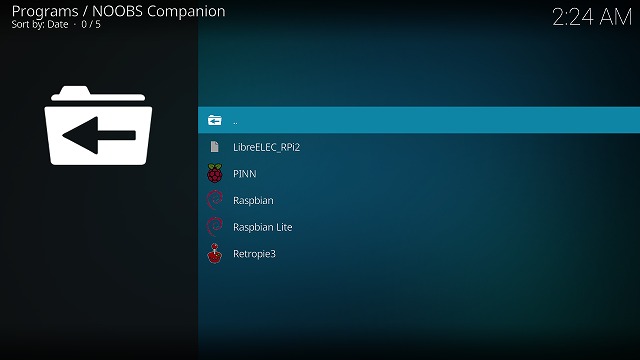
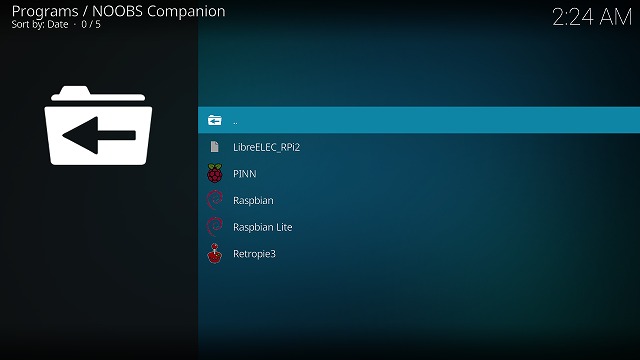
選択されたOSを指定して再起動をします。
マウスで「右クリック」すると設定メニューが出てきます。
「Boot-Back」をインストールすると終了時にLibreELECに戻ってきます。
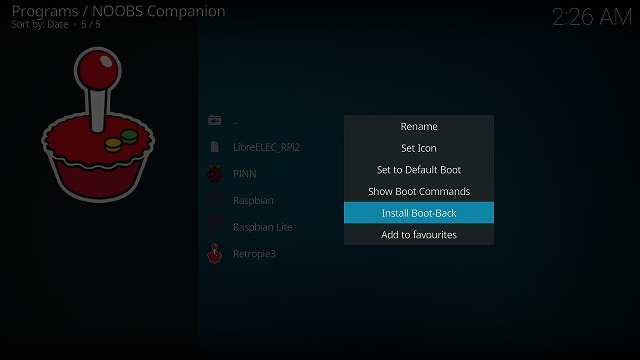
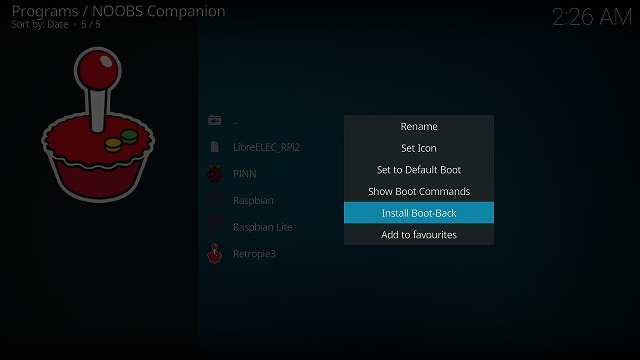
まとめ
このサイズでAmazonプライムも観れて、Youtubeを観れて、RetroPieもできて、Linux(Raspbian)も動くまさに夢のようなマシンですね。
しかし、実際のところノートパソコンやタブレットの方がスペック高いし、何でもできますね。AmazonプライムやYoutubeに関してもFireStickTVの方が便利で優秀ですしね。
なのであくまで低価格と小さいサイズでここまでできますよっていう単なる自己満足にしかなってない気がしてきました。
